
Якщо вам набрид стандартний вид курсору миші, то давайте його змінимо. Для цього ми розглянемо два способи: з застосуванням стандартних курсорів і викачаних. Звичайний білий, маленький курсор може неабияк набриднути. Особливо якщо у вас є проблеми із зором, то рекомендую вам збільшити розмір ярликів і курсор поставити більш об’ємний.
Стандартні курсори – це ті, які передбачені вашою операційною системою. Тобто вам не потрібно буде нічого шукати в інтернеті і скачувати. А скачані – це ті, які ви скачаєте з сайтів і можете встановити.
Давайте більш детально розглянемо, як змінити курсор миші на Windows 7
Для початку виконуємо команду «Панель інструментів» – «Миша». Рекомендую в панелі інструментів відразу ж виставити відображенням ярликів «Дрібні значки».
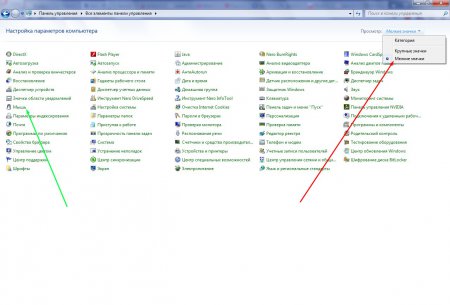
Відкриється діалогове вікно «Властивості миші». У ньому переходимо у вкладку «Покажчики».
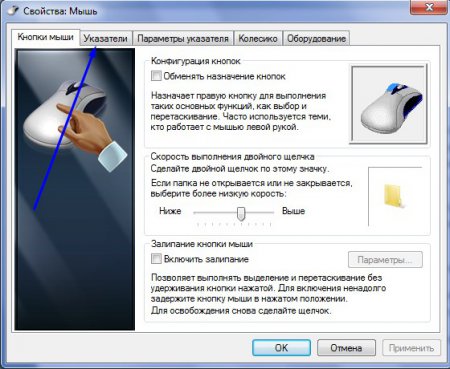
Тут ви відразу ж побачите розділи «Схема» і «Налаштування».
В розділі «Схема» знаходиться відкривається список з великою кількістю найменувань можливих «видів» курсорів. Вам необхідно відкрити цей список і вибрати один з можливих варіантів. Якщо по-простому кажучи, «Схеми» – це папка, в яких зберігаються курсори одного виду.
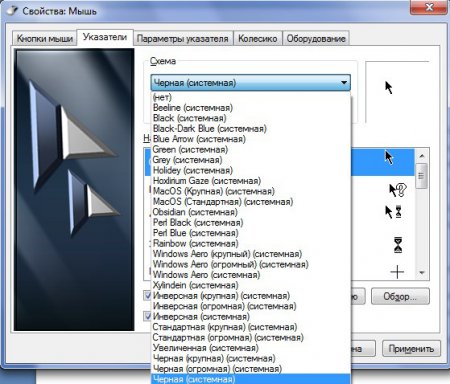
В розділі «Налаштування» представлений список візуальних змін курсорів з тієї, чи іншої схеми. Його ви можете переглянути, використовуючи колесо прокрутки. Тобто всі варіації курсору при виконанні тієї або оної операції: фоновий режим, виділення тексту, зміна розмірів вікон, переміщення і т. д.
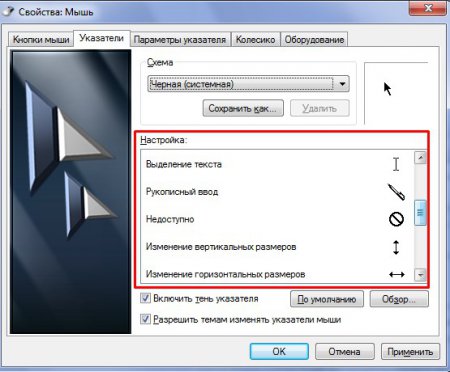
Ви напевно вже зрозуміли, що для початку вам потрібно вибрати одну з схем. Далі переглянути в розділі “Налаштування” як він буде виглядати, а потім натиснути кнопку “Застосувати“.
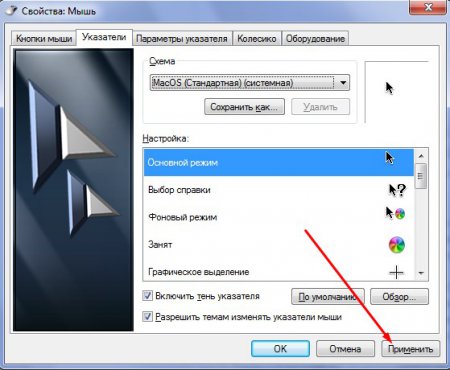
Тепер давайте розглянемо спосіб установки викачаних курсорів. Для прикладу я скачав курсори з першого сайту у видачі пошукової системи “Яндекс”. Хотілося б відзначити, що практично на всіх сайтах курсори знаходяться заархивированны, тому спочатку розархівуйте їх використовуючи програми-архіватори.
Далі знову повертаємося в нашу вкладку “Покажчики” і тиснемо кнопку “Огляд“.
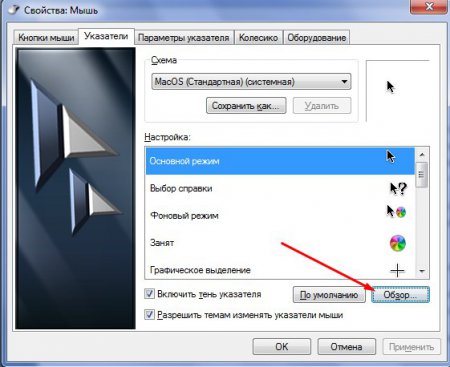
Відкриється вікно, в якому нам необхідно знайти теку в якій знаходяться раніше скачали покажчики. Вибираємо будь-якої вподобаної вам курсорів і натискаємо “ОК”.
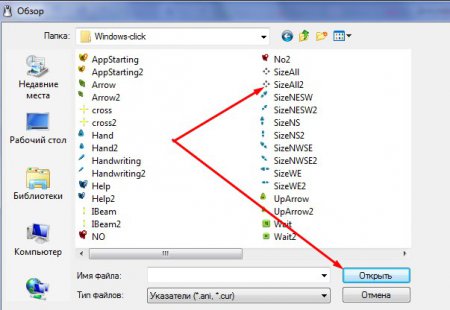
Таким чином можна перепробувати велика кількість можливих кольорів, форм курсорів миші і вибрати, що вам сподобалась.


